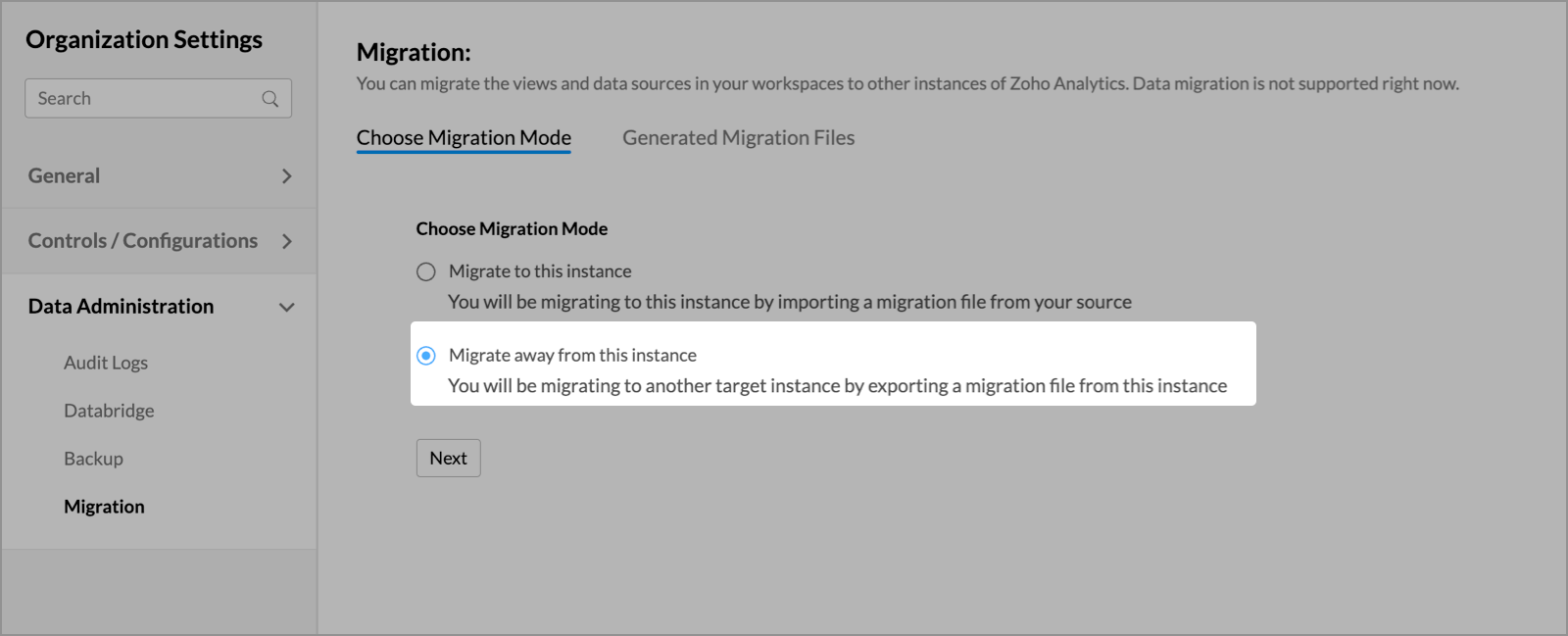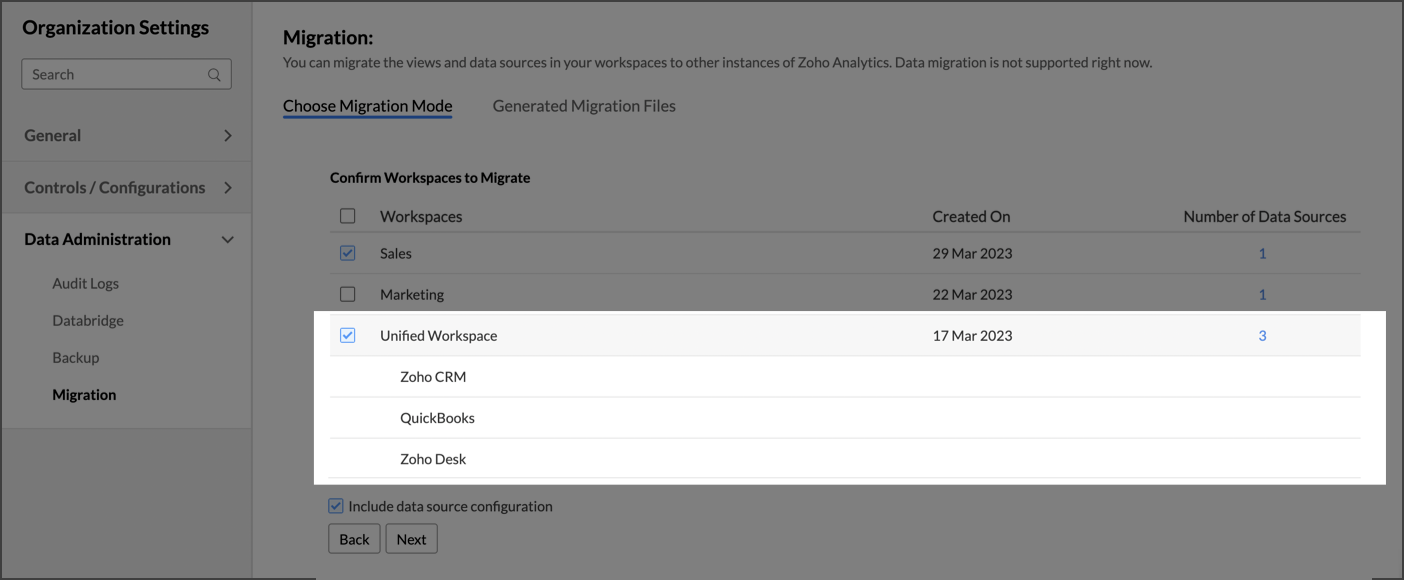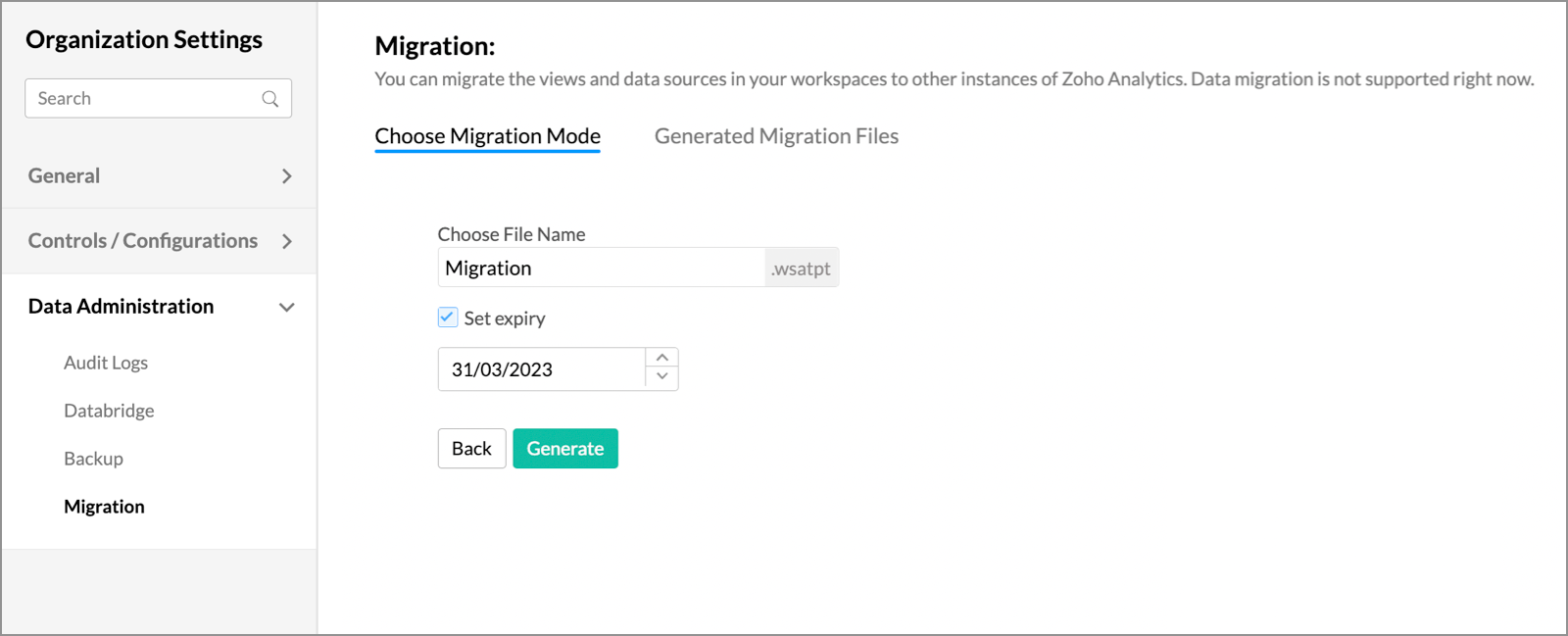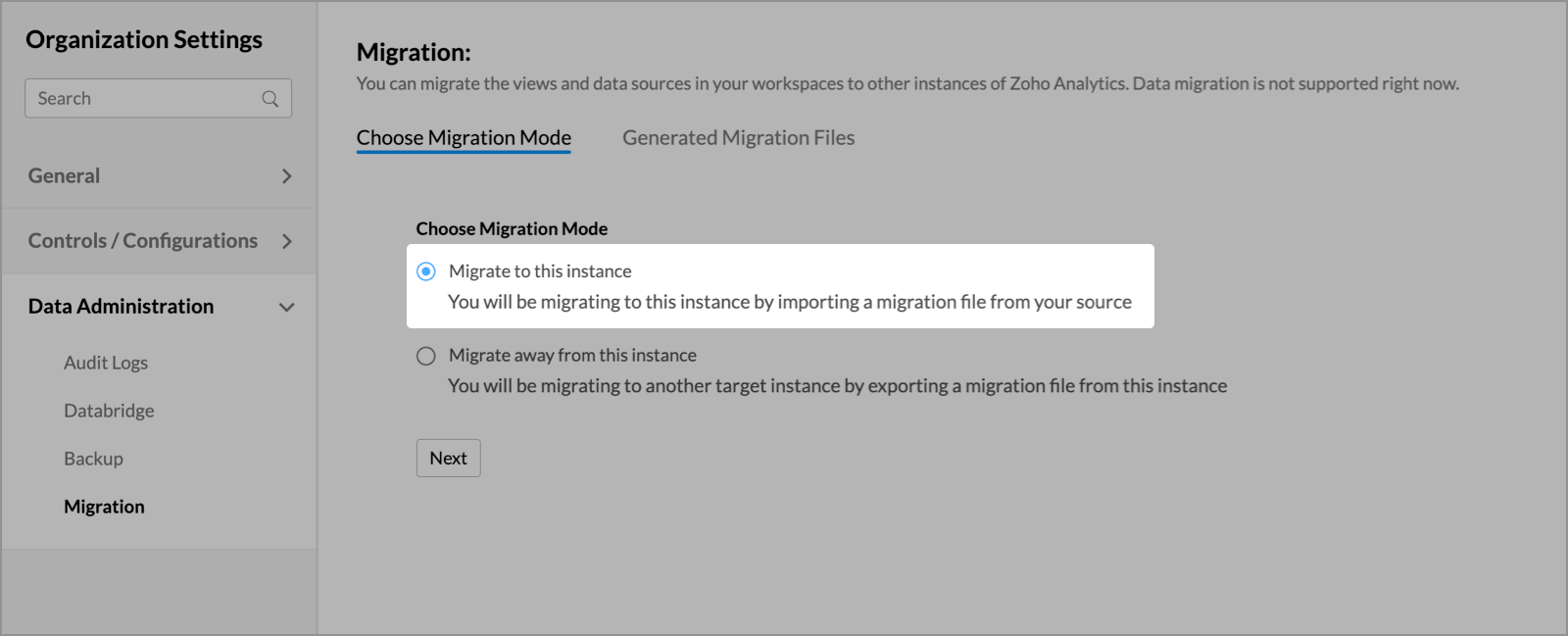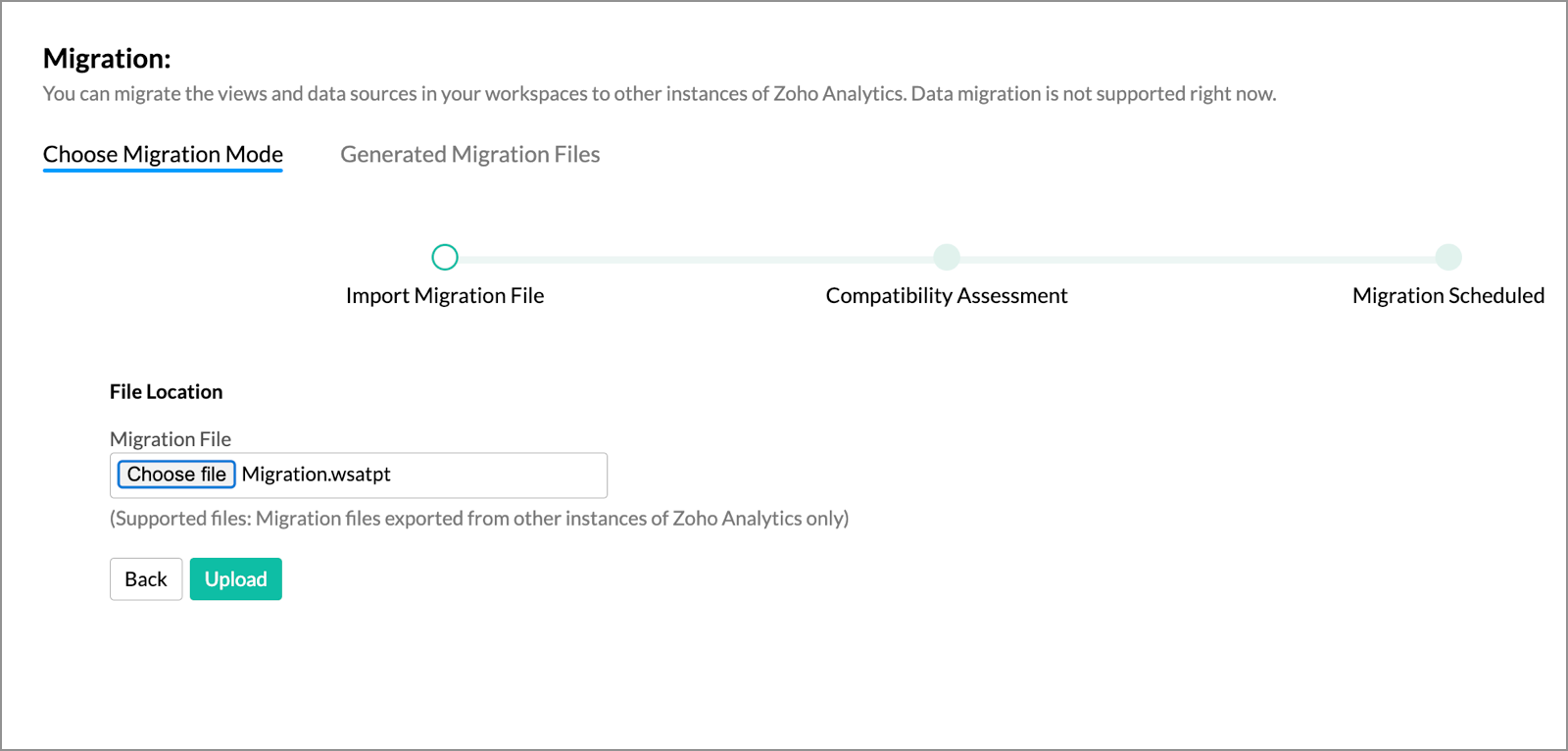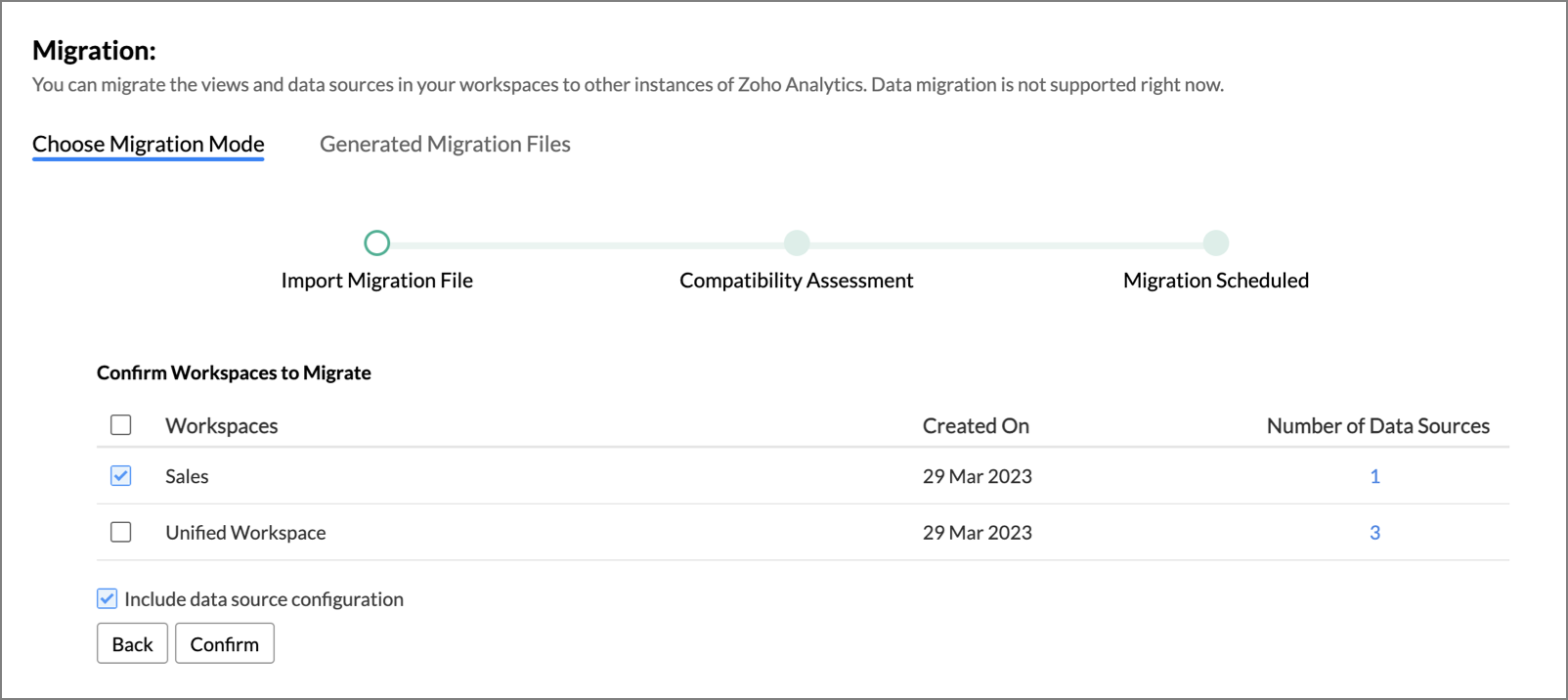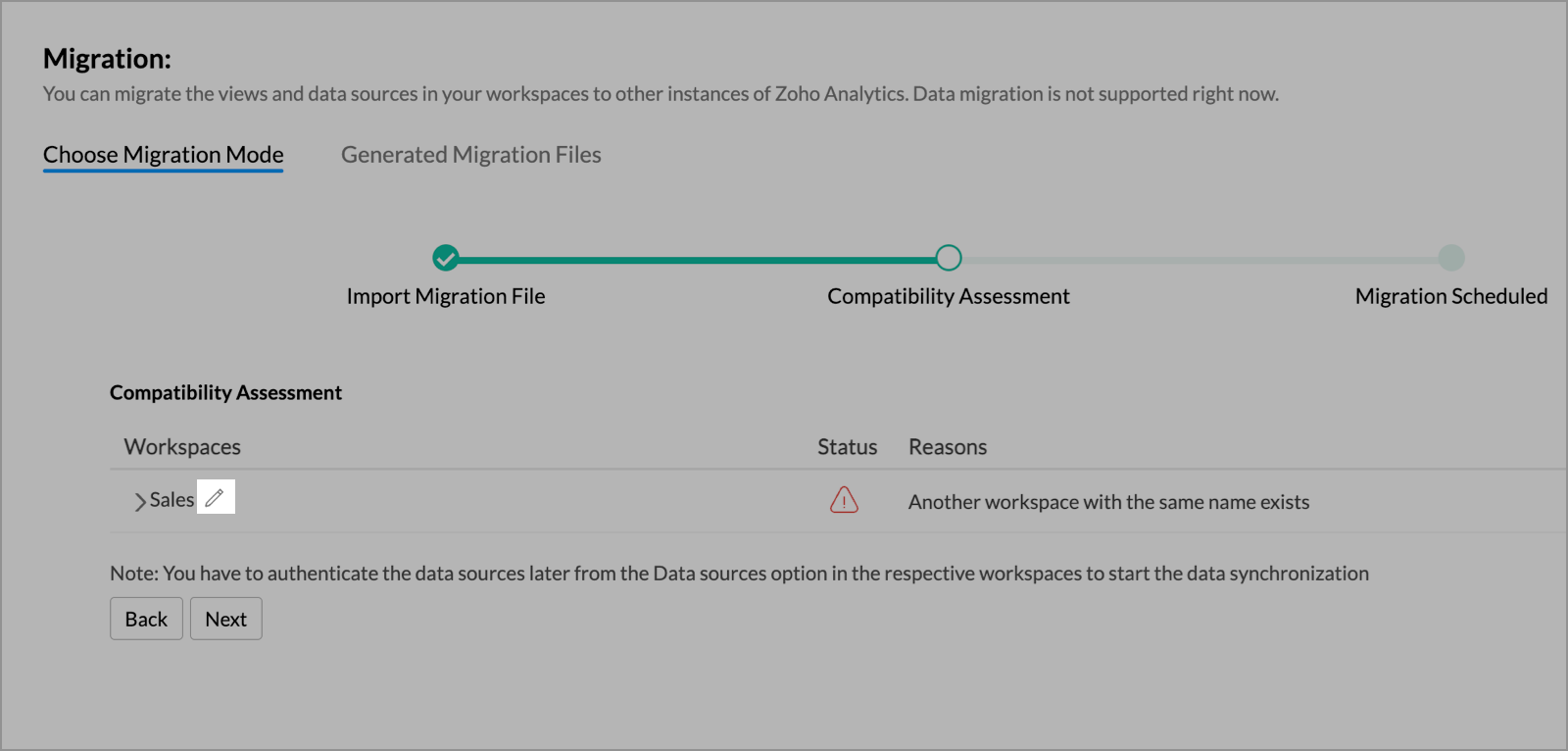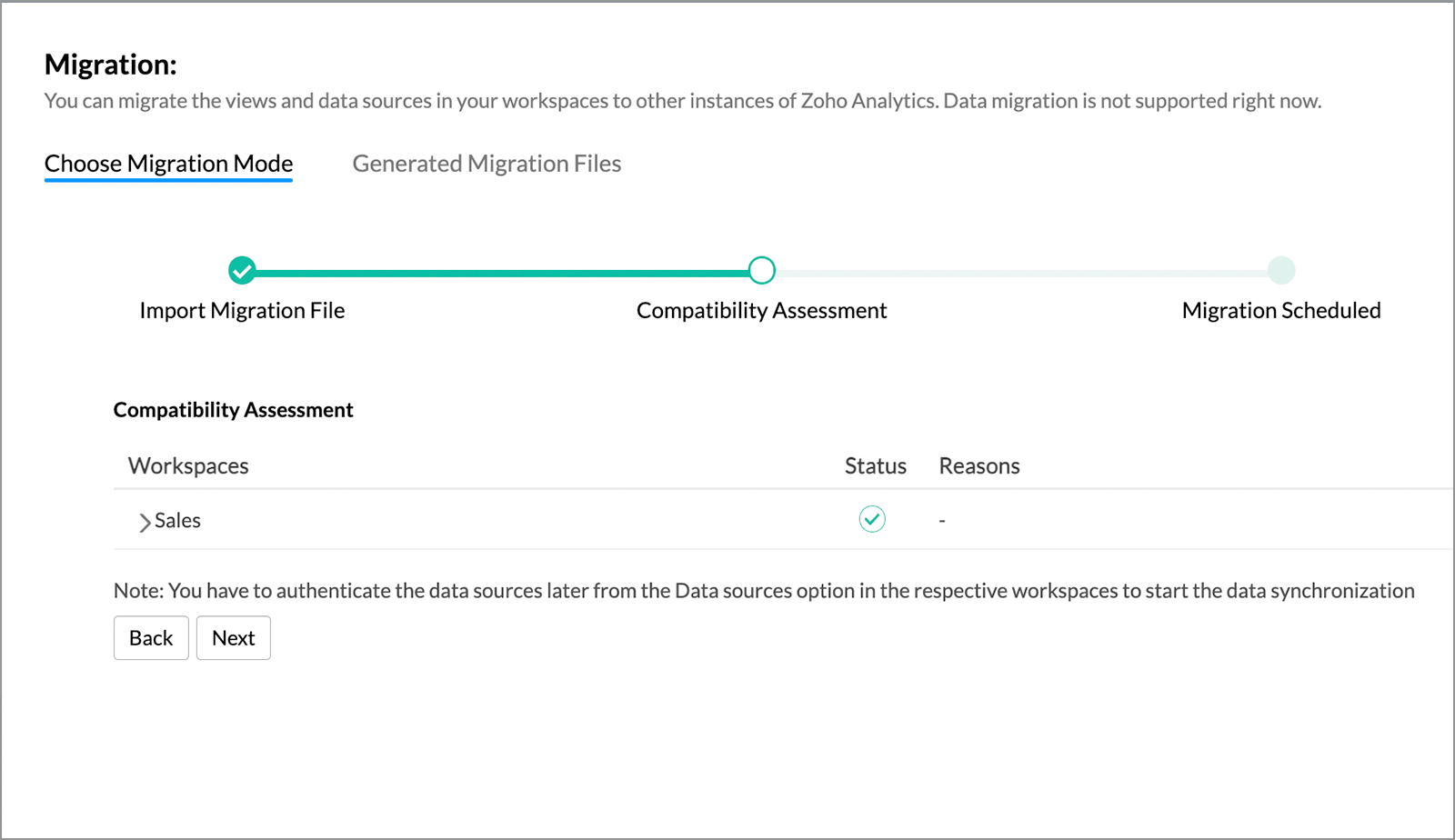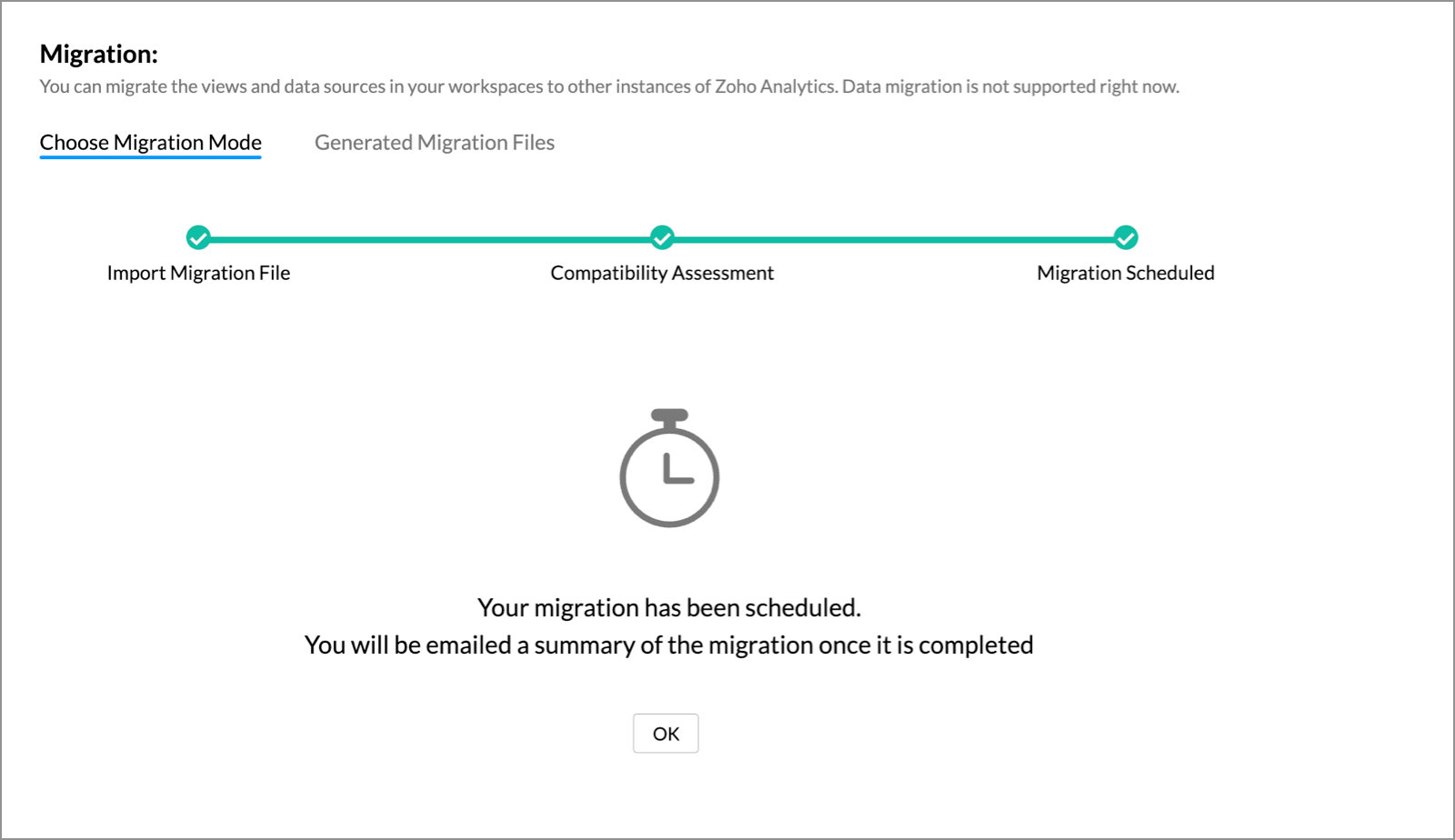ワークスペース移行

マイグレーションに必要な手順は以下の通りです。
- ワークスペースのエクスポート
- マイグレーションファイルのダウンロード
- 対象の Zoho Analytics アカウントへのインポート
ワークスペースのエクスポート
ワークスペースを別の Zoho Analytics テナントへマイグレーションする場合、まずデータ元から必要なワークスペースをエクスポートする必要があります。以下の手順に従ってください。
-
設定アイコンをクリックし、左側のメニューからデータ管理 > マイグレーションタブへ進みます。
- 表示されたページで、このインスタンスから移行ラジオボタンを選択し、次へをクリックします。
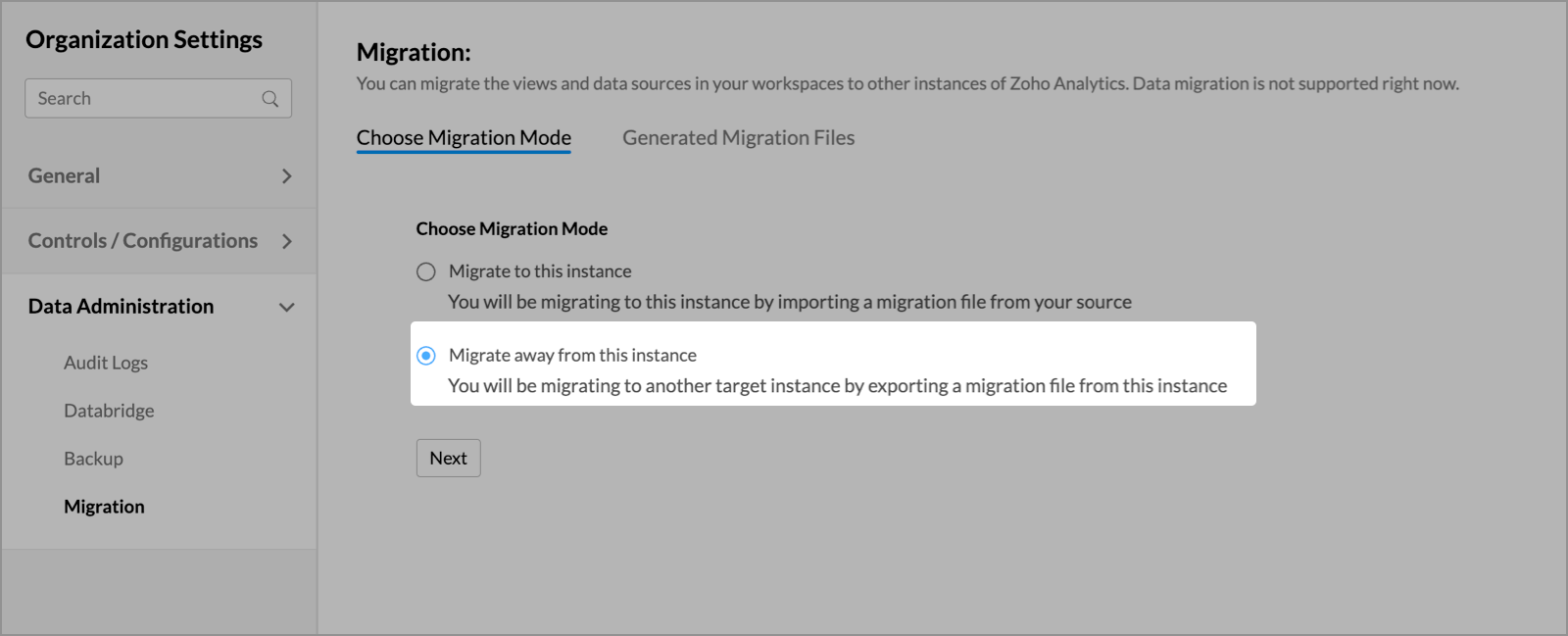
- データ元アカウントの利用可能なワークスペース一覧から、必要なワークスペースを選択します。

-
利用可能なワークスペース一覧から、ワークスペース名をクリックすると、そのデータソースの一覧が表示されます。
-
データソース設定を含めるチェックボックスを選択すると、ワークスペースで設定されたすべてのデータソース情報もマイグレーションされます。
-
次へをクリックします。
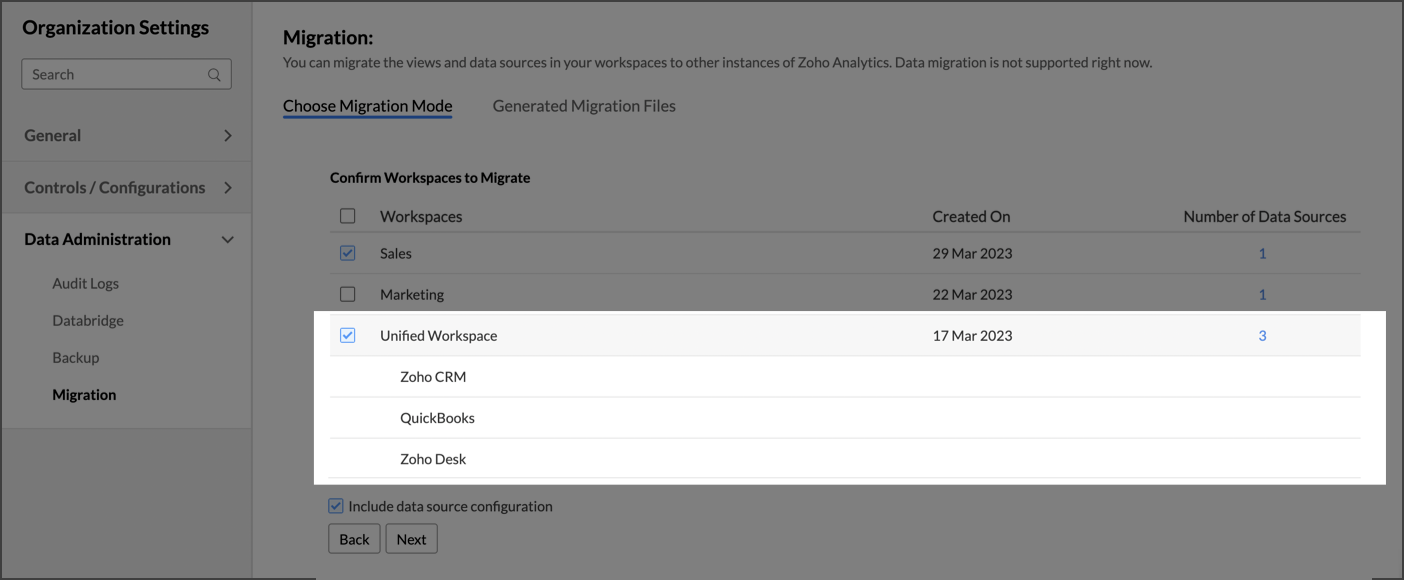
-
必要に応じて、マイグレーションファイルの名前を変更します。
-
有効期限を設定チェックボックスを選択し、マイグレーションファイルの有効期限を指定します。設定した日付を過ぎるとファイルは無効になります。この設定は任意です。
- 生成をクリックします。
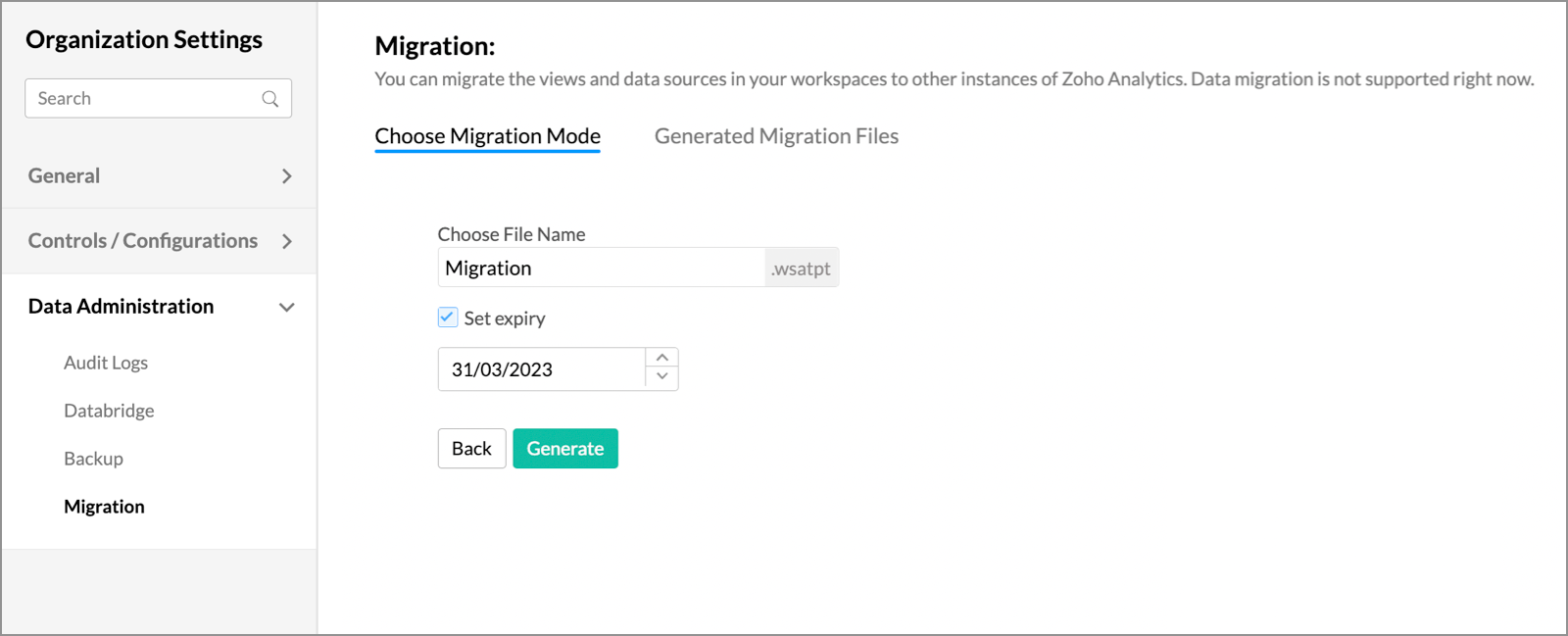
ファイルの作成にはしばらく時間がかかる場合があります。完了すると、メールおよびアプリ内通知でマイグレーションファイルのダウンロードリンクが通知されます。また、作成済みマイグレーションファイルタブからもファイルを取得できます(詳細は次のセクションを参照してください)。
マイグレーションファイルのダウンロード
マイグレーションファイルが正常に生成されると、設定ページ > データ管理 > マイグレーションから左側メニュー経由でアクセスし、表示されたページの作成済みマイグレーションファイルタブでダウンロードできます。

対象の Zoho Analytics アカウントへのインポート
作成済みのマイグレーションファイルをインポートし、他の Zoho Analytics アカウントからワークスペースを移行する手順は以下の通りです。
-
設定アイコンをクリックし、左側メニューのデータ管理 > マイグレーションタブに進みます。
-
表示されたページでこのインスタンスに移行ラジオボタンを選択し、次へをクリックします。
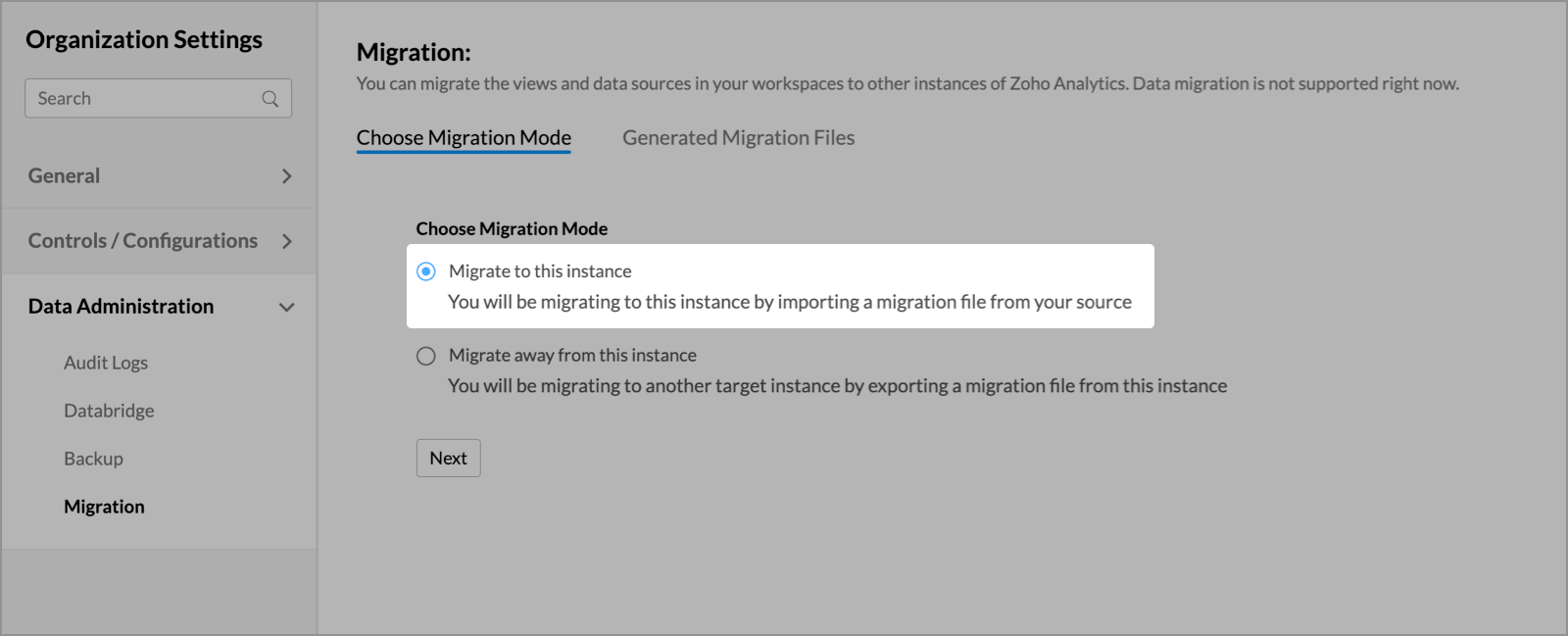
-
ダウンロード済みのマイグレーションファイルを参照して選択し、アップロードをクリックします。
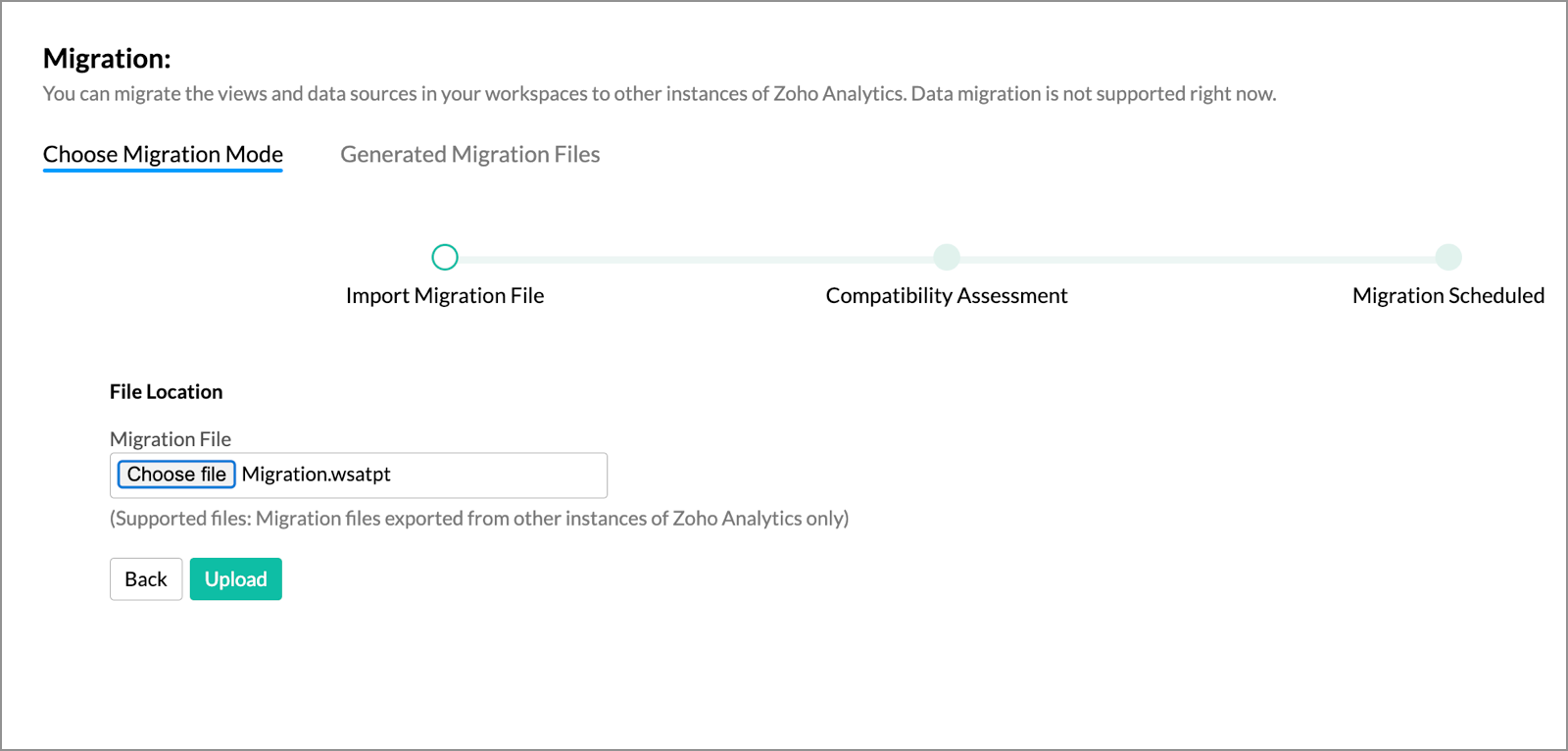
-
マイグレーションされたワークスペース一覧から、必要なワークスペースを選択します。
-
データソース設定を含めるチェックボックスを選択すると、マイグレーションファイル内のすべてのデータソース情報もインポートされます。注:必要なデータソースは再認証して、データを同期する必要があります。
- 確定をクリックします。
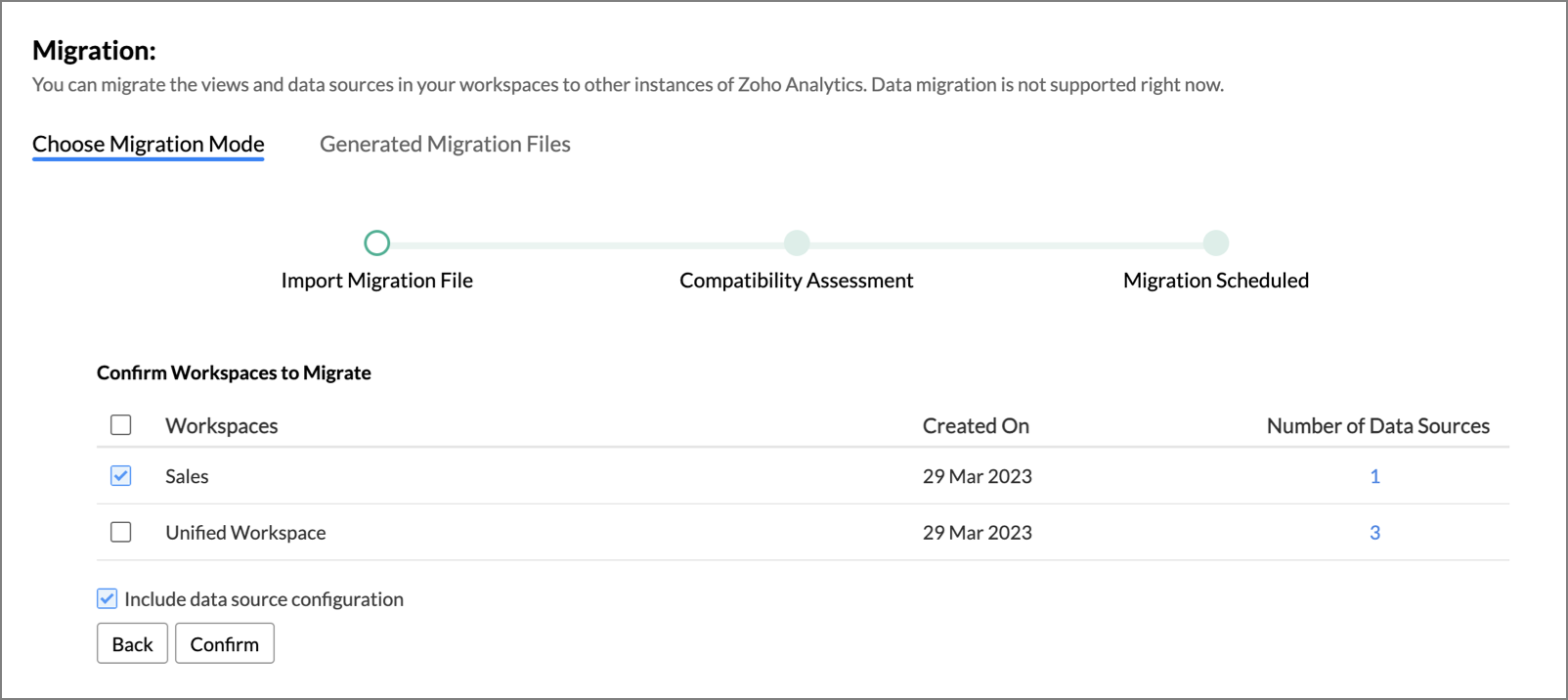
- Zoho Analytics アカウントに既に同じ名前のワークスペースが存在する場合は、新しいワークスペースの名前を変更してください。ワークスペース名の横にある編集アイコンをクリックし、表示されるポップアップで別の名前を入力します。
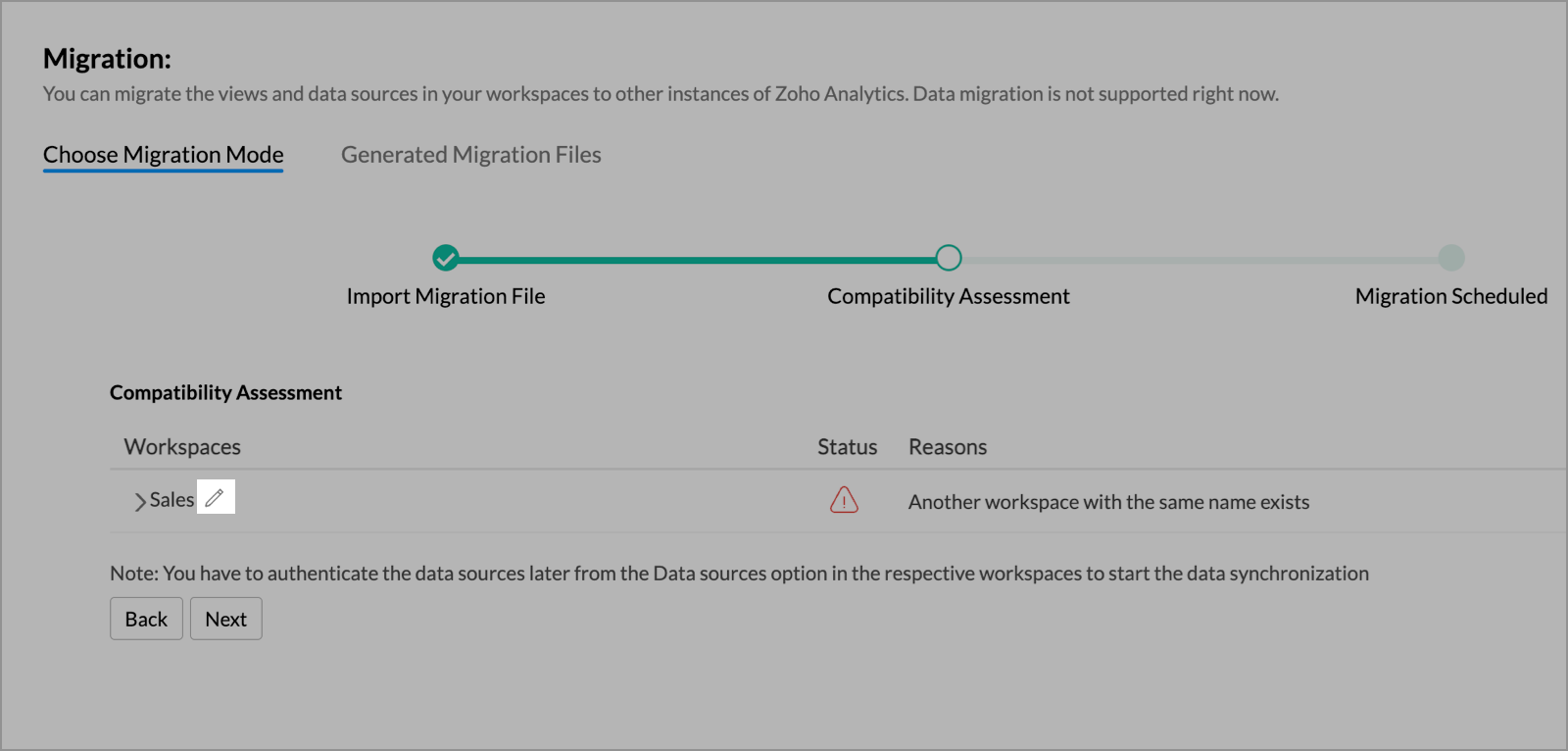
-
次へをクリックします。
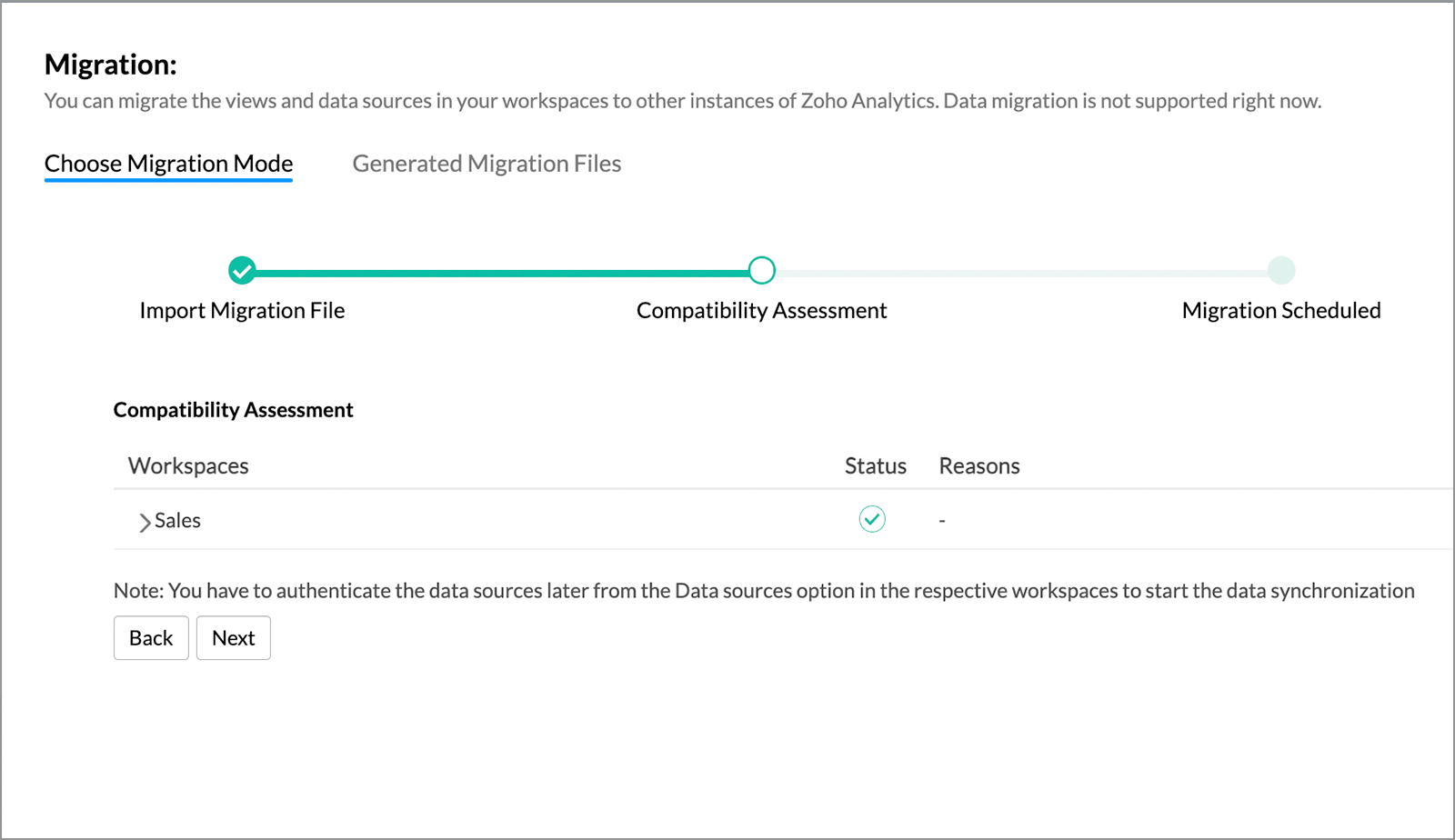
-
マイグレーション完了まで少し時間がかかる場合があります。完了すると、メールおよびアプリ内通知でお知らせします。
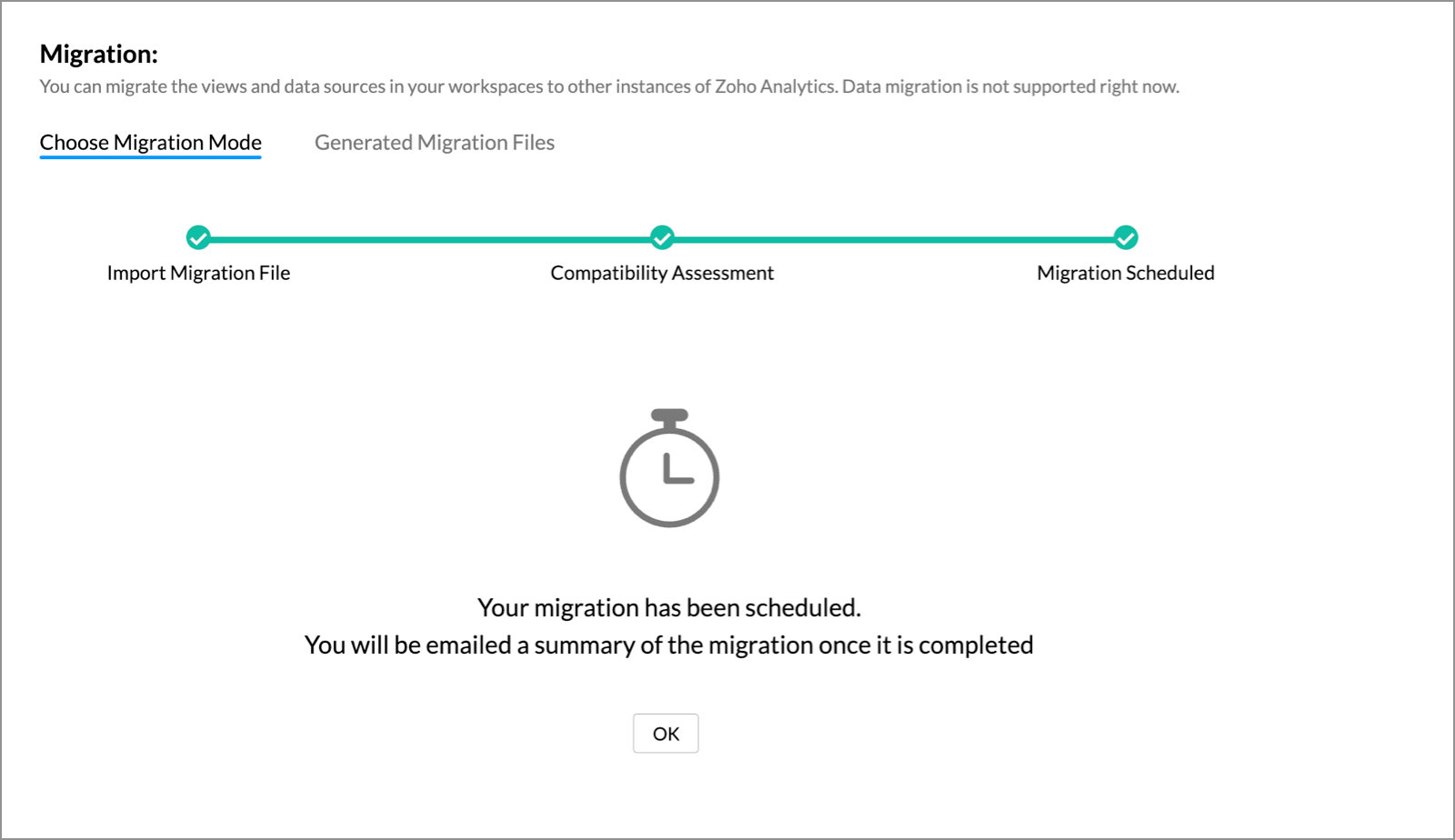
Zoho CRM 管理者向けトレーニング
「導入したばかりで基本操作や設定に不安がある」、「短期間で集中的に運用開始できる状態にしたい」、「運用を開始しているが再度学び直したい」 といった課題を抱えられているユーザーさまに向けた少人数制のオンライントレーニングです。
日々の営業活動を効率的に管理し、導入効果を高めるための方法を学びましょう。